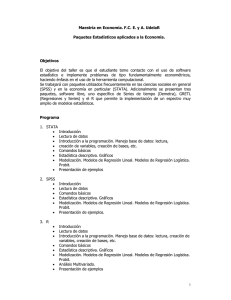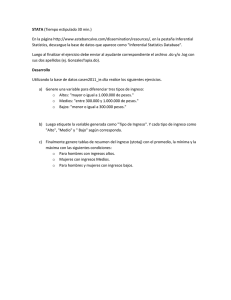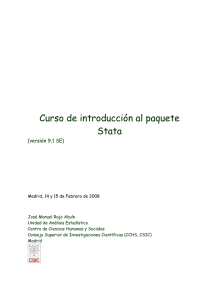Importar bases de datos en formato Stata y SPSS en R. - Blogs
Anuncio
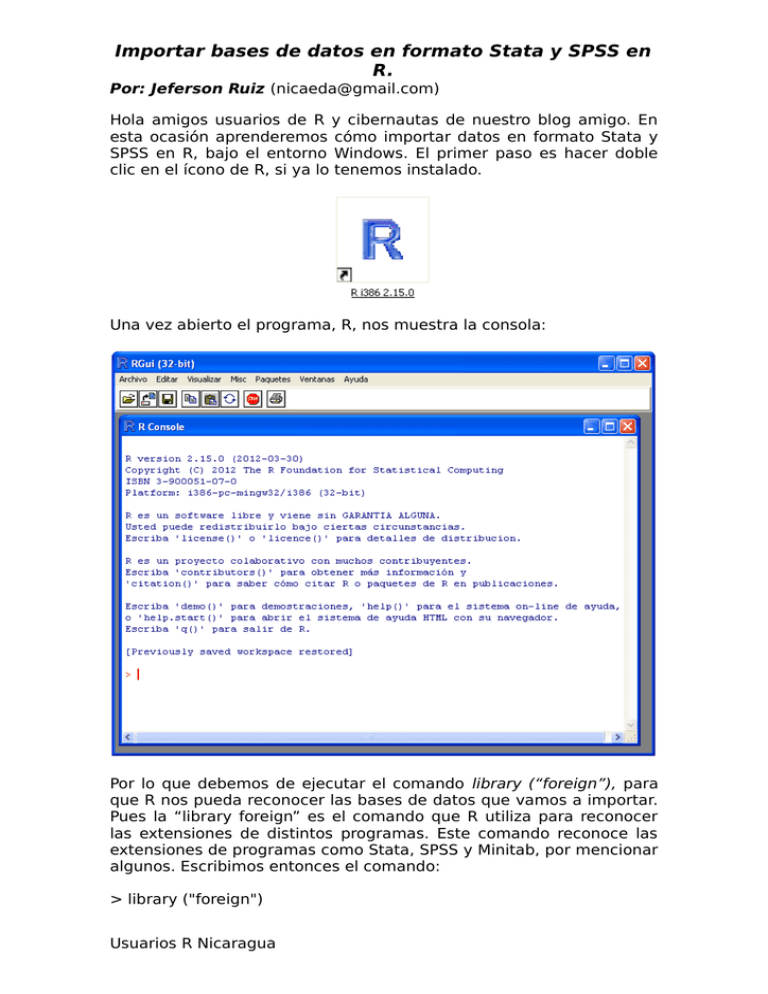
Importar bases de datos en formato Stata y SPSS en R. Por: Jeferson Ruiz (nicaeda@gmail.com) Hola amigos usuarios de R y cibernautas de nuestro blog amigo. En esta ocasión aprenderemos cómo importar datos en formato Stata y SPSS en R, bajo el entorno Windows. El primer paso es hacer doble clic en el ícono de R, si ya lo tenemos instalado. Una vez abierto el programa, R, nos muestra la consola: Por lo que debemos de ejecutar el comando library (“foreign”), para que R nos pueda reconocer las bases de datos que vamos a importar. Pues la “library foreign” es el comando que R utiliza para reconocer las extensiones de distintos programas. Este comando reconoce las extensiones de programas como Stata, SPSS y Minitab, por mencionar algunos. Escribimos entonces el comando: > library ("foreign") Usuarios R Nicaragua Importar bases de datos en formato Stata y SPSS en R. Por: Jeferson Ruiz (nicaeda@gmail.com) > Si lo hemos escrito bien, y si la pantalla no nos muestra un mensaje de error, quiere decir que hemos activado el paquete. Ahora, el siguiente paso es importar una base de datos en formato Stata, utilizaremos una base de la encuesta de hogares de Nicaragua. El comando que R reconoce para importar bases de datos en formato Stata es “read.dta”. Y la sintaxis es la siguiente: Vamos a llamar a nuestra base de datos “stata”, por lo que escribimos: stata=read.dta dado que R trabaja con un lenguaje de “objetos” primero ponemos nombre a la base de datos, que en este ejercicio la hemos llamado “stata”, luego escribimos el símbolo “=” para continuar con el comando y dar la orden de importar los datos. He de decir que el símbolo es relativo, pues otros usuarios prefieren el símbolo: “<-“. Sin embargo, en lo personal, yo prefiero el anterior para optimizar tiempo. Y porque me siento más cómodo. Usted lo puede hacer como prefiera. Bien, después de escribir; stata=read.dta, abrimos paréntesis y comillas: (“ Luego nos vamos donde tenemos el archivo y copiamos su dirección, haciendo clic derecho sobre el ícono de la base de datos y luego hacemos clic en “propiedades” En mi computadora, tengo la base en una carpeta que se llama “EMNV09”. Abro esa carpeta y me voy a la base que se llama “consumo4 2009”. Hago clic derecho sobre ella y me voy a propiedades. Usuarios R Nicaragua Importar bases de datos en formato Stata y SPSS en R. Por: Jeferson Ruiz (nicaeda@gmail.com) Ahora sombreo la ubicación y le doy copiar Usuarios R Nicaragua Importar bases de datos en formato Stata y SPSS en R. Por: Jeferson Ruiz (nicaeda@gmail.com) Luego lo pego en la sintaxis: stata=read.dta(“D:\EMNV09 Como notamos, la pleca hay que invertirla hasta quedar “/”. Y, seguido de la dirección, volvemos a escribir una pleca puesto que hay que ir de nuevo a la ubicación: stata=read.dta(“D:/EMNV09/ Hasta aquí, vamos construyendo la dirección para importar la base de datos. El siguiente paso es volver a la ubicación pero, ésta ves vamos a sombrear el nombre de la base: Usuarios R Nicaragua Importar bases de datos en formato Stata y SPSS en R. Por: Jeferson Ruiz (nicaeda@gmail.com) Lo copiamos y lo pegamos después de la pleca, hasta quedar de esta manera: stata=read.dta(“D:/EMNV09/ consumo4_2009 Hasta aquí, no hemos terminado, el último paso que damos es, escribir, seguido de el nombre de la base, la extensión “.dta” y, cerrar comillas y paréntesis, hasta quedar: stata=read.dta(“D:/EMNV09/consumo4_2009.dta”). Escribamos este comando en la consola de R: > stata=read.dta("D:/EMNV09/consumo4_2009.dta") > Si R no nos muestra error y, si aparece el símbolo “>”, quiere decir que hemos tenido éxito. Usuarios R Nicaragua Importar bases de datos en formato Stata y SPSS en R. Por: Jeferson Ruiz (nicaeda@gmail.com) Si queremos ver los datos, basta con solamente escribir el nombre que le dimos a la base de datos que, en este caso es stata y, la consola nos muestra los datos: Usuarios R Nicaragua Importar bases de datos en formato Stata y SPSS en R. Por: Jeferson Ruiz (nicaeda@gmail.com) Otra manera de ver la base de datos completa, con sus encabezados y, si queremos modificar algún dato, solamente escribimos el comando: > fix(stata) Usuarios R Nicaragua Importar bases de datos en formato Stata y SPSS en R. Por: Jeferson Ruiz (nicaeda@gmail.com) Si por ejemplo en la variable i05, el primer número no es 1 y, tal vez es cero o cualquier otro número, basta con solamente hacer doble clic en la casilla y lo modificamos. Para ilustrar vamos a suponer que el primer número es 3. Observe que lo modificamos sin ningún problema. Ahora lo único que queda es trabajar en nuestra base de datos. Importar de SPSS. Usuarios R Nicaragua Importar bases de datos en formato Stata y SPSS en R. Por: Jeferson Ruiz (nicaeda@gmail.com) El procedimiento para importar bases de datos en formato SPSS, es prácticamente el mismo que hicimos con Stata, lo único que cambia es el comando para importar: “read.spss” y la extensión al final del nombre de la base de datos: “.sav” Supongamos que esta vez vamos a trabajar con la encuesta “Datos de la vivienda y el hogar”. A esta base de datos la vamos a llamar: “base”. Escribimos pues el siguiente comando: > base=read.spss("D:/EMNV09/DATOS ORIGINALES SAV/EMNV09-02 DATOS DE LA VIVIENDA Y EL HOGAR.sav") > Recuerde que, si queremos ver los datos, solamente escribimos el nombre que le dimos a la base de datos que, en este caso el nombre es: “base”. Escribimos el nombre y damos “Enter”. Igual, recuerde que podemos modificar los datos con el comando “fix”. Con esto hemos terminado. En el siguiente tutorial, aprenderemos a copiar y pegar desde una hoja de Excel a R. Recuerden que, cualquier pregunta, duda o sugerencia pueden escribir a: Jeferson Ruiz (nicaeda@gmail.com) Deybi Morales (morales.economia@gmail.colm) Visiten nuestro blog: http://aulaweb.uca.edu.ni/blogs/rnica Fundadores del Grupo de usuarios R Nicaragua Usuarios R Nicaragua